Prusa Slicer ialah alat penghiris yang dibangunkan dalaman yang dibina oleh Prusa untuk pencetak 3D mereka. Jika anda mempunyai pelantar Prusa dan perlu memotong beberapa fail 3D pada Linux, anda perlu memasang apl Prusa Slicer. Begini cara melakukannya.
Nota: Untuk menggunakan aplikasi Prusa Slicer pada Linux, anda memerlukan fail cetakan 3D. Untuk mendapatkan akses kepada fail cetakan 3D, lihat Thingiverse .
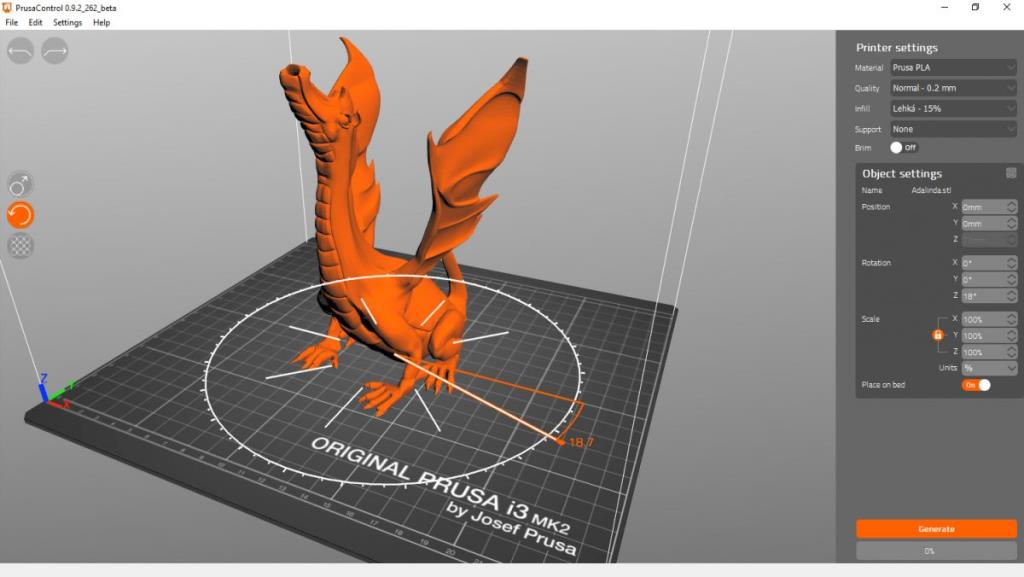
Arahan pemasangan Ubuntu
Aplikasi Prusa Slicer tersedia untuk pengguna Ubuntu bermula pada 20.04 LTS . Walau bagaimanapun, ia berada dalam repositori perisian "Ubuntu Universe", dan repo ini tidak selalu dihidupkan secara lalai.
Untuk mendayakan repositori "Ubuntu Universe" pada komputer anda, mulakan dengan membuka tetingkap terminal pada desktop Linux. Anda boleh melancarkan terminal dengan menekan Ctrl + Alt + T pada papan kekunci. Atau, cari "Terminal" dalam menu apl.
Dengan tetingkap terminal terbuka dan sedia untuk digunakan, laksanakan perintah add-apt-repository berikut di bawah. Perintah ini akan membolehkan "Ubuntu Universe."
sudo add-apt-repository universe
Selepas menambah repositori perisian Universe, anda perlu menyegarkan semula sumber perisian anda menggunakan arahan kemas kini apt .
kemas kini sudo apt
Dengan sumber perisian Ubuntu anda diperbaharui, Ubuntu Universe sedia untuk digunakan. Dari sini, aplikasi Prusa Slicer boleh dipasang pada Ubuntu (20.04, 21.04, dan 21.10) menggunakan arahan apt install di bawah.
sudo apt install prusa-slicer
Arahan pemasangan Debian
Jika anda menggunakan Debian , program Prusa Slicer boleh berfungsi dengan menggunakan keluaran Debian 11. Jadi, jika anda menggunakan Debian 10 atau lebih baru, peningkatan adalah perlu terlebih dahulu.
Nota: jika anda menggunakan keluaran Debian yang lebih lama dan tidak mahu menaik taraf, ikut arahan Snap sebaliknya untuk mendapatkan Prusa Slicer berfungsi pada Linux.
Setelah anda menaik taraf kepada Debian 11, pemasangan Prusa Slicer boleh dimulakan. Buka tetingkap terminal pada desktop dengan menekan Ctrl + Alt + T pada papan kekunci. Atau, cari "Terminal" dalam menu apl dan lancarkannya dengan cara itu.
Dengan tetingkap terminal terbuka dan sedia untuk digunakan, laksanakan arahan apt-get install di bawah untuk memasang pakej "prusa-slicer".
sudo apt-get install prusa-slicer
Setelah memasukkan arahan di atas, Debian akan meminta kata laluan anda. Menggunakan papan kekunci, taip kata laluan akaun pengguna anda dan tekan Enter . Apabila anda menekan Enter , Debian akan memasang Prusa Slicer pada sistem.
Arahan pemasangan Arch Linux
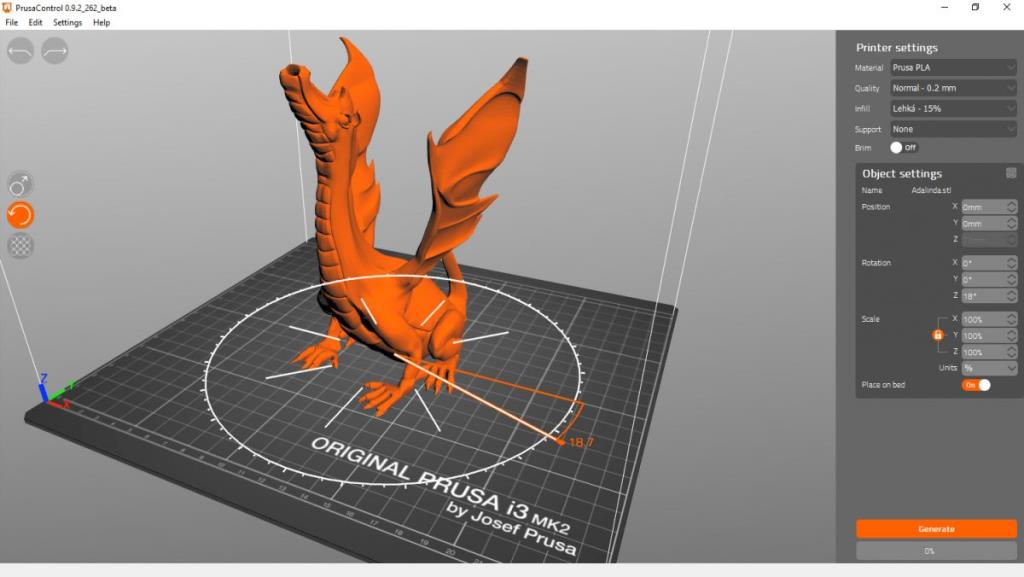
Program Prusa Slicer tersedia untuk pengguna Arch Linux dalam repositori perisian "Komuniti". Pastikan repositori perisian ini didayakan sebelum cuba memasang Prusa Slicer pada Arch.
Dengan repo "Komuniti" didayakan, lancarkan tetingkap terminal pada desktop Linux dengan menekan Ctrl + Alt + T pada papan kekunci. Atau, cari "Terminal" dalam menu apl dan lancarkannya dengan cara itu.
Sekarang setelah tetingkap terminal dibuka, gunakan perintah pacman -S untuk memasang aplikasi "prusa-slicer" pada sistem Arch Linux anda.
sudo pacman -S prusa-slicer
Arahan pemasangan Fedora
Sejak Fedora 33, aplikasi Prusa Slicer telah tersedia dalam repositori perisian rasmi. Jadi, jika anda menggunakan Fedora, anda tidak akan mengalami kesukaran untuk mendapatkan apl itu berfungsi.
Untuk memulakan pemasangan Prusa Slicer pada sistem Fedora anda, terminal mesti dibuka. Anda boleh melancarkan tetingkap terminal dengan menekan Ctrl + Alt + T pada papan kekunci. Atau, cari "Terminal" dalam menu apl dan lancarkannya dengan cara itu.
Dengan tetingkap terminal terbuka, pemasangan boleh dimulakan. Menggunakan arahan pemasangan dnf , pasang pakej "prusa-slicer".
sudo dnf pasang prusa-slicer
Arahan pemasangan OpenSUSE
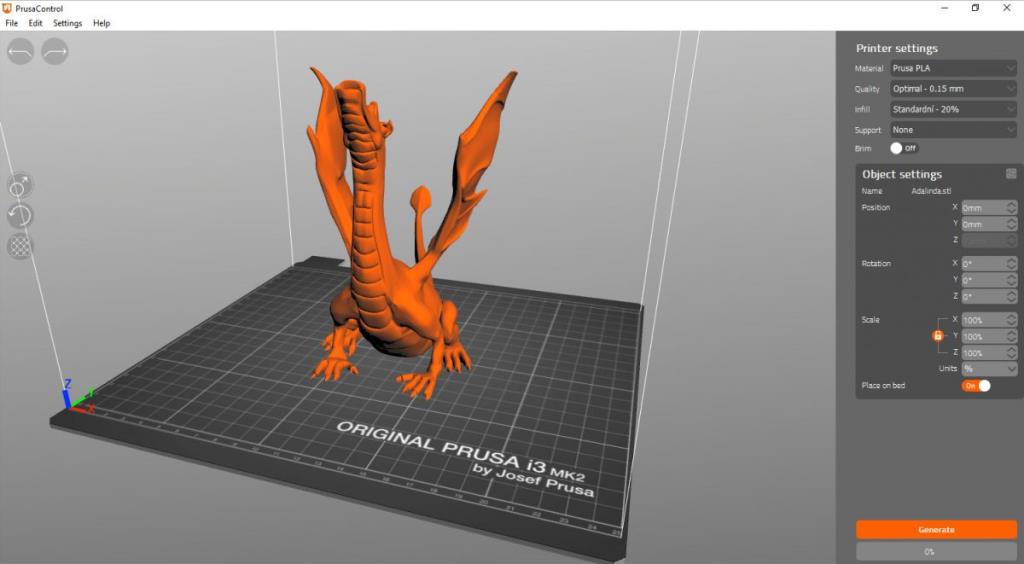
Prusa Slicer tersedia untuk OpenSUSE Linux tetapi tidak dalam repositori perisian rasmi. Jadi, jika anda ingin membolehkan apl berfungsi pada komputer anda, anda perlu menggunakan repositori perisian komuniti.
Untuk memulakan pemasangan, pergi ke halaman perisian OpenSUSE untuk Prusa Slicer. Setelah anda membuka halaman tersebut, anda akan melihat senarai pengedaran OpenSUSE yang menjadikan Prusa Slicer tersedia.
Apabila anda telah menemui keluaran OpenSUSE anda dalam senarai, cari butang "1 Klik Pasang" dan pilihnya dengan tetikus. Memilih butang ini akan membuka YaST pada mesin OpenSUSE anda dan memasang Prusa Slicer melalui GUI.
Arahan pemasangan pakej snap
Aplikasi Prusa Slicer tersedia untuk semua pengguna di Ubuntu Snap Store. Jadi, jika anda mempunyai sistem pengendalian Linux yang menyokong kedai Snap, Prusa Slicer sedia untuk dipasang pada komputer anda.
Untuk memulakan pemasangan Prusa Slicer pada Linux sebagai pakej Snap, anda mesti mempunyai masa jalan pakej Snap dikonfigurasikan dan dipasang pada sistem anda. Jika anda memerlukan bantuan untuk mengkonfigurasi masa jalan pakej Snap, sila ikuti panduan kami mengenai subjek .
Dengan masa jalan pakej Snap dikonfigurasikan, Prusa Slicer boleh dipasang dengan mudah pada komputer Linux anda menggunakan arahan pemasangan snap di bawah.
sudo snap pasang prusa-slicer

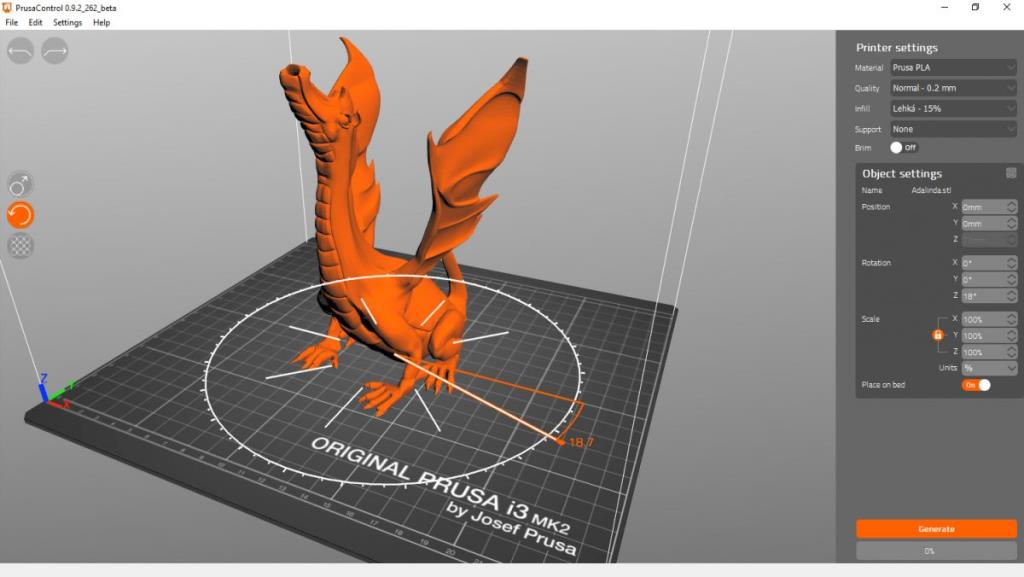
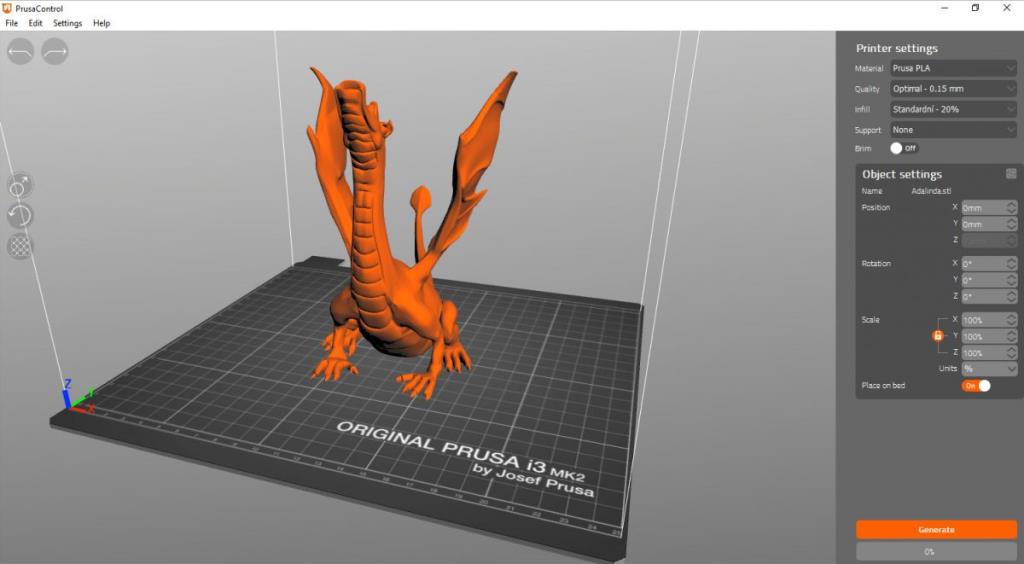



![Muat turun FlightGear Flight Simulator Secara Percuma [Selamat mencuba] Muat turun FlightGear Flight Simulator Secara Percuma [Selamat mencuba]](https://tips.webtech360.com/resources8/r252/image-7634-0829093738400.jpg)




